[PS教程] 如何使用PS裁剪
2022-01-12
一、打开PS。新建文件并打开图片。

二、在从侧边工具栏里找到裁剪工具。
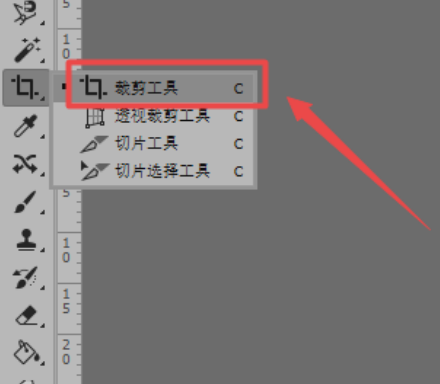
三、在画面中间点击会显示进入裁切模式。

四、拖动图中的边界可以将裁剪框缩小或放大,灰色部分就是裁剪不要的部分,再双击画面裁切或者回车Enter进行裁切。

五、除了可以拖动裁切框,还可以移动中间的画面,将画面移出裁剪框外,但是这样做的话会有透明像素出现,且图片看起来不完整。

六、上方设置里可以调整裁剪框内显示三等分线或者其他显示线。比如选用黄金比例,将画面调整到符合黄金比例的尺寸。
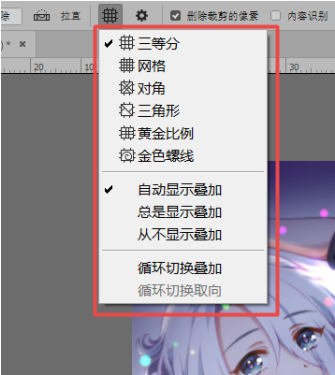
七、还有就是注意调整画面像素尺寸,下图中打开比例可以设置。
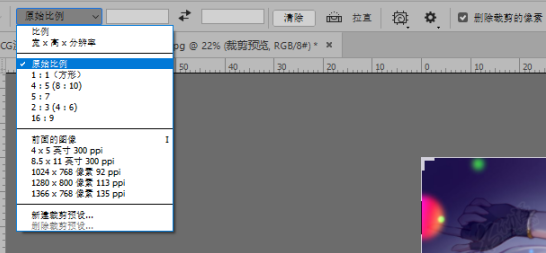
以上就是裁剪工具的使用。
OK!本期教程就到这里,最后大家在学绘画的路上有任何疑问,都可以通过下方在线咨询与名动漫专业老师进行沟通,老师们会为你提出合理的解决方案。
分享至:
热门阅读
猜你喜欢
大家都在搜












 粤公网安备 44010502002155号
粤公网安备 44010502002155号